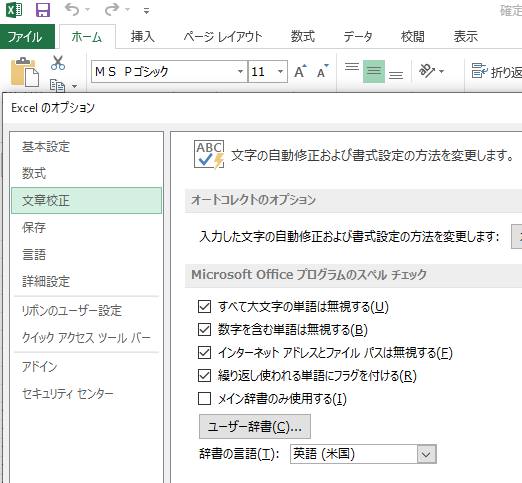Microsoft Office Word(マイクロソフト・オフィス・ワード)のソフトウェアで作成・編集をした、
「.doc」や「.docx」「.docm」などの文書のファイルを、うっかり誤った削除の操作やストレージのフォーマット、
上書き保存などのミスで失った時には、消えたテキストのデータをどのようにすれば回復できる?という疑問について。
目次
Wordで作成した文章のファイルを修復する機能とは?
まず、マイクロソフト・オフィスのワードには、エクセルと同様に、
多数の便利なテキストデータの生成と、復旧のための機能が搭載されています。
また、「ヘルプ」(トラブルシューティング)のサポート機能も大変優れています。
誤ってせっかく作成していた文書の文字データの一部、または大部分を消してしまったり、
何かのアクシデントでシートを白紙に戻ってしまっても、まだ回復の操作を行って、ある程度まで元に戻すことができます。
文章の作成をする作業中のちょっとしたミスでしたら、すぐに画面上メニューの「編集」にある、
『元に戻す』(アンドゥ)の機能を使えば、一回~数回前のアクションの状態にデータを復元できます。
『元に戻す』の機能は、一度Office Wordのプログラムの画面を閉じてしまうと、
仮メモリに保存された一時的な履歴のデータも消えてしまうので、誤った操作や上書き保存をする時のミスにご注意ください。
テキストのファイルを回復するためのヘルプ
次に、例えば間違えて文書の「.doc」や「.docx」、「.docm」といったファイルを上書き保存して、
その前のデータが消えてしまったり、うっかりワークシートを白紙の状態にして、
元に戻せなくなってしまった場合に、復旧をする手法について。
まず、メニュー→ツール→「破損したテキストの修復」という機能を使います。
(このプログラムを使うにはインストールのディスクが必要です。)
また、エクセルのファイルが開かない時に復活させるには?という疑問については、こちらのページにて。
あるいは、ヘルプ→「Microsoft Wordヘルプ」とアクセスして表示される検索ボックスに、
「修復」、または「回復」と検索すると、『トラブルシューティング:ファイルの回復』や、
『ドキュメントの回復』など、いくつかのお役立ちの機能についての案内と、操作の手順が表示されます。
これらの指示に沿って、復元の作業を行われてみてください。
古いOSのパソコンでデータが開けない時は?
次に、Windows 98といった古いパソコンで、いろいろソフトウェアが入っていて、
削除をしてから立ち上げようとすると、途中まで立ち上がるけれど、そのまま途中で止まってしまうようになってしまい、
ワードやエクセルに記載した内容を見ることができなくなった、といった時は、
もう一度Windows 98のリカバリーディスクを入れればいい?というご質問について。
まず、Windows98のオペレーティングシステムのリカバリーを行えば、
パソコンが初期化されるので、大抵のエラーやシステムの障害は直すことができます。
その後でもう一度当時のMicrosoft Officeのインストール用ディスクから、
ExcelやWord、PowerPointをセットアップすれば、問題なくソフトウェアの使用ができます。
また、LibreOfficeのファイルを自動バックアップから回復する方法については、こちらのページにて。
ですが、メモリやCPUの性能の不足、または最近のソフトウェアとの互換性の問題などで、
トラブルが発生している可能性もあり、パーツの交換などをして解決しなければならない場合もあります。
パソコン自体に問題が発生してしまい、修理を注文する前に大事なデータを取り出ししたい、という際には、
プロのデータリカバリーサービスにて、ワードといったファイルの復旧をしてもらうこともできます。
ワードの文書データを事前にバックアップ
次に、マイクロソフト社より開発・配布されている文書作成のアプリケーションソフトウェアの、
『Microsoft Office Word』(マイクロソフト・オフィス・ワード)とは、Excelと同じく、
Microsoft Officeシリーズの代表となる、最も普及されている文章生成ツールです。
あらゆるソフトウェアにも言えることなのですが、ワープロソフトで文章を記入する作業をしている間は、
名前を付けて保存、または上書き保存をするまでの間に書かれた分のシートのデータは、
急にパソコンのシャットダウンやフリーズで操作ができなくなったり閉じてしまうと、
そのまま記述した分のテキスト、すなわち一時メモリにある過去の履歴のデータは消えてしまいます。
そのため、なるべくこまめに、外付けハードディスクやRAIDケース、NAS、DVD-Rなどに保存されることが重要です。
また、別のパソコンなどに移してWordのファイルを使う予定でしたら、USBメモリなどに、
必要な分だけのデータをコピーして、テキストのバックアップを取ることもおすすめします。
また例として、アクロニス 様での、未保存や削除してしまったWordファイルの復元方法の解説も参考までに。
一方、ワードのソフトには自動回復の機能がありますので、数分おきに保存された一時データを、
何かのエラーなどでWordのウィンドウが閉じてから再度開いて保存し直すことで、復元できる場合もあります。
多くのワープロソフトやテキストエディタには、BAKファイルの作成による自動保存の機能も備わっています。
ファイルを消去してしまった時に復旧するには?
次に、Wordのプログラムとは関係なく、誤ってファイルブラウザー(File Browser)のフォルダーの画面や、
ユーティリティーのダイアログボックスの画面から、「doc」や「docx」「docm」などのファイルを削除したり、
HDDやメモリーカードにフォーマットを掛けてしまい、ごみ箱のフォルダーも空にしていた場合に回復する方法について。
まず、ひとまずストレージへのそれ以上の上書き保存は、残留した痕跡のデータがなくなる可能性があるためお控えください。
そんな時には、AOSデータで販売されています『ファイナルデータ 特別復元版』などの、
ファイル復活のソフトウェアを使って、Wordの文章データのリカバリーを試みる方法が使えます。
しかし、データ復元ソフトでの検出にも引っかからずサルベージができなかったり、
コンピューターウィルスにかかってデータが破損してしまったり、保存の失敗で拡張子が損壊するなど、
システム的なアクシデントで、Wordのテキストのファイルを損失する場合もあります。
その際には、プロのデータ復旧サービスセンターに注文をして、
テキストファイルの修復の作業を請け負ってもらわれることをおすすめします。